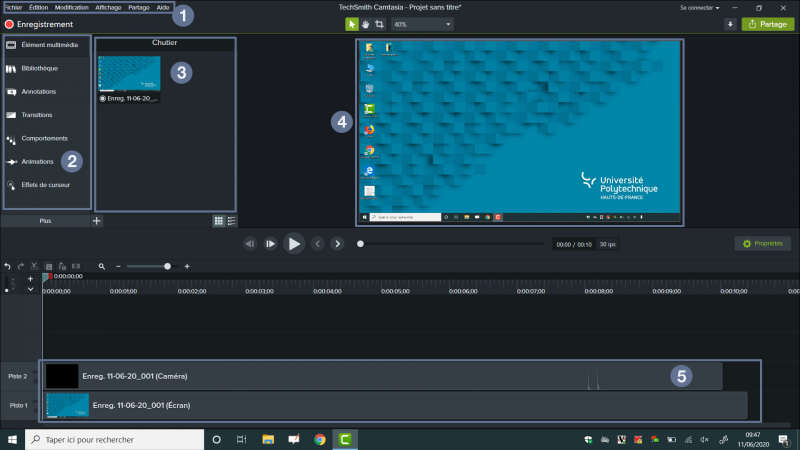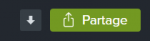Modifier et récupérer l'enregistrement de Camtasia
Camtasia intègre une importation automatique de son enregistrement dans son interface de montage. Ainsi, lorsque vous cliquez sur “terminer l'enregistrement” la section montage du logiciel s'ouvre automatiquement. Celle-ci intègre toutes les fonctionnalités nécessaires à un montage basique de votre capsule vidéo.
Dans ce tutoriel nous allons nous familiariser rapidement avec l'interface et couper la vidéo, afin que celle-ci commence et se termine au bon moment (il y a toujours un temps de latence entre le début de l'enregistrement, et le début du contenu réel).
Si vous souhaitez allez plus loin, vous pourrez retrouver un grand nombre de tutoriels et une documentation complémentaire sur le site officiel de Camtasia ici.
- Menu supérieur Permet d'enregistrer, d'ouvrir un projet…
- Élément multimédia Permet de rajouter des effets à vos montages (transitions, zoom…)
- Chutier Permet d'importer des fichiers que vous souhaitez rajouter à votre montage (Logo, autre vidéo…)
- Aperçu Permet de voir en temps réel le résultat de votre montage
- La piste de votre enregistrement Représente votre vidéo proprement dite et c'est ici que vous pourrez la manipuler.
Pour raccourcir une vidéo, il suffit de sélectionner le bord d'une piste, et de le tirer vers l’intérieur. Cette manipulation permettra de couper le début ou la fin d'une vidéo. Repérez l'endroit où vous souhaitez que votre capsule vidéo débute et tirer le bord de la piste jusqu'à l'endroit voulu. Répétez la même action pour terminer la vidéo au moment voulu.
Il est ensuite temps d'exporter la vidéo afin d'obtenir un fichier vidéo unique. Pour cela, cliquez sur “partage” en haut à droit de l'interface de Camtasia.
- Sélectionnez “fichier local”.
- Laissez les paramètres par défaut, et cliquez sur suivant une première fois, puis choisissez MP4 - Smart player (HTML5).
- Cliquez sur suivant une deuxième fois, et décochez produire avec le contrôleur. Vous pouvez laisser le reste des options par défaut. Sachez toutefois que vous pourrez modifier le nombre d'image par seconde ou la taille, afin d'avoir un fichier plus léger.
- Cliquez sur suivant jusqu’à la dernière page, nommez votre fichier, puis choisissez l'endroit où il s'enregistrera, enfin, cliquez sur terminer pour lancer l'exportation.